Si vous savez que vous avez activé FileVault sur votre Mac, mais que vous avez oublié la clé de récupération, vous pourriez vous sentir un peu paniqué. Pour la plupart des utilisateurs, vous pouvez facilement vous remettre de cette situation ; vous pouvez en générer une nouvelle.
Dans cet article, nous vous parlerons un peu de FileVault, la clé de récupération de FileVault, quand vous pourriez avoir besoin d’utiliser la clé de récupération et que faire si vous avez oublié it.
Ce que fait FileVault sur votre Mac
FileVault est utilisé pour chiffrer votre disque de démarrage avec le chiffrement XTS-AES-128 et utilise une clé de 256 bits. Cela permet de protéger vos données. Le chiffrement de votre disque rend très difficile l’accès des utilisateurs non autorisés aux informations sur le disque.
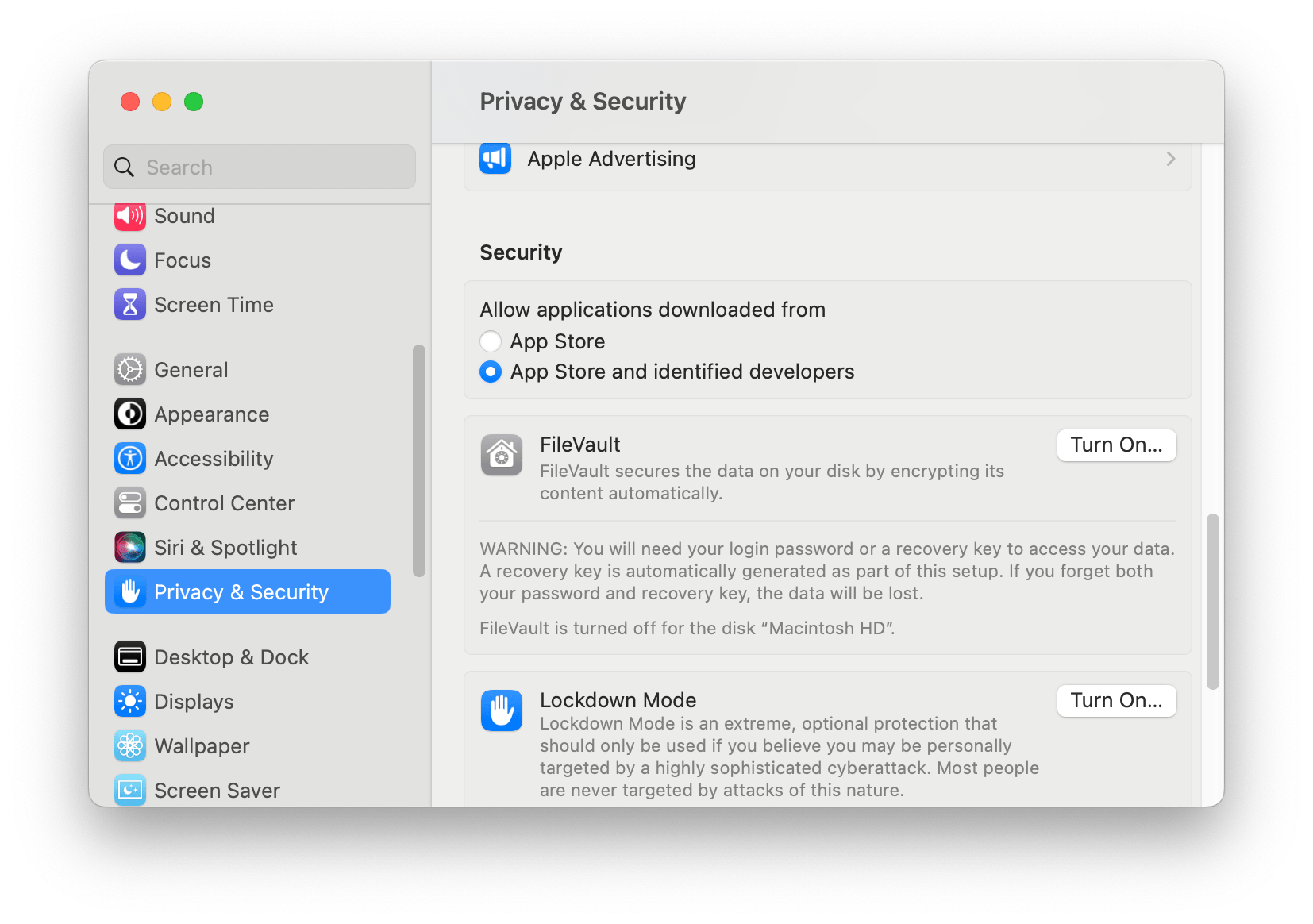
Lorsque FileVault est activé, le disque ne terminera pas le processus de démarrage tant qu’un utilisateur n’aura pas saisi son mot de passe de connexion.
Où trouver la clé de récupération FileVault
La clé de récupération est générée lorsque vous activez FileVault. L’idée est que vous l’écrivez dans un endroit sûr au cas où vous en auriez besoin à l’avenir. Vous ne pouvez pas le trouver sur votre Mac (sauf si vous l’avez enregistré dans un fichier quelque part). Il n’est également enregistré nulle part dans iCloud. Lorsque vous avez activé FileVault, vous avez choisi d’autoriser votre compte iCloud ou une clé de récupération comme moyen de récupérer l’accès au disque au cas où vous auriez oublié votre mot de passe utilisateur Mac.
Si vous avez perdu votre clé de récupération mais que vous pouvez vous connecter dans votre compte d’utilisateur Mac, vous pouvez générer une nouvelle clé de récupération.
Comment utiliser une clé de récupération FileVault
Vous ne devriez pas avoir à utiliser votre clé de récupération FileVault ; il est utilisé pour récupérer vos données si vous oubliez votre mot de passe de connexion utilisateur Mac. Tant que vous connaissez votre mot de passe utilisateur, vous n’aurez pas besoin d’utiliser la clé de récupération.
Si vous avez oublié votre mot de passe utilisateur Mac
Vous pouvez utiliser la clé de récupération FileVault pour retrouver l’accès à votre Mac et à ses données. Si vous avez oublié votre mot de passe de connexion Mac, vous pouvez utiliser votre identifiant Apple et votre mot de passe ou votre clé de récupération FileVault pour réinitialiser votre mot de passe de connexion. Pour en savoir plus sur la façon dont cela fonctionne, consultez Si vous avez oublié votre mot de passe de connexion Mac.
Que faire si vous avez oublié votre clé de récupération
Si vous avez choisi d’utiliser iCloud lors de la configuration de FileVault, vous n’avez pas de clé de récupération. Dans ce cas, vous pouvez utiliser votre compte iCloud pour récupérer l’accès aux données sur votre Mac.
Si vous avez choisi de créer une clé de récupération mais que vous l’avez oubliée depuis, vous pouvez désactiver FileVault, puis le réactiver pour créer une nouvelle clé. Pour cela, vous aurez besoin de votre mot de passe de connexion utilisateur.
Comment désactiver FileVault
macOS Ventura ou version ultérieure
Ouvrez le menu Apple dans la barre de menus supérieure et sélectionnez Système Paramètres. Dans Paramètres système, cliquez sur Confidentialité et sécurité dans la barre latérale gauche. Faites défiler vers le bas pour trouver FileVault dans la section Sécurité. Cliquez sur Désactiver. Cliquez sur Désactiver le chiffrement. Le processus de décryptage peut prendre un certain temps. Vous pouvez toujours utiliser votre Mac pendant cette période.
macOS Monterey ou version antérieure
Ouvrez le menu Apple dans la barre de menus supérieure et sélectionnez Préférences système. Dans Préférences système, cliquez sur Sécurité et confidentialité dans la barre latérale gauche. Cliquez sur l’onglet FileVault, puis cliquez sur le cadenas et saisissez votre mot de passe (administrateur). Cliquez sur Désactiver FileVault. Cliquez sur Désactiver le chiffrement. Le processus de décryptage peut prendre un certain temps. Vous pouvez toujours utiliser votre Mac pendant cette période.
Après avoir déchiffré votre disque, vous pouvez réactiver FileVault.
Comment activer FileVault
Sachez que vous aurez besoin de votre mot de passe utilisateur ou de la clé de récupération pour accéder à votre données. Si vous oubliez les deux, vos données peuvent être perdues. Vous avez également le choix d’utiliser votre compte iCloud au lieu d’une clé de récupération.
macOS Ventura ou version ultérieure
Ouvrez le menu Apple dans la barre de menus supérieure et sélectionnez Paramètres système. Dans Paramètres système, cliquez sur Confidentialité et sécurité dans la barre latérale gauche. Faites défiler vers le bas pour trouver FileVault dans la section Sécurité. Cliquez sur Activer. Voir ci-dessous pour en savoir plus sur le choix entre l’utilisation de votre compte iCloud ou l’utilisation d’une clé de récupération en cas d’oubli de votre mot de passe utilisateur. Le processus de cryptage peut prendre beaucoup de temps, et une fois le processus commencé, vous ne pouvez pas le désactiver tant qu’il n’est pas terminé. Vous pouvez toujours utiliser votre Mac pendant le processus.
macOS Monterey ou version antérieure
Ouvrez le menu Apple dans la barre de menus supérieure et sélectionnez Préférences système. Dans Préférences système, cliquez sur Sécurité et confidentialité dans la barre latérale gauche. Cliquez sur l’onglet FileVault, puis cliquez sur le cadenas et saisissez votre mot de passe (administrateur). Cliquez sur Activer FileVault. Voir ci-dessous pour en savoir plus sur le choix entre l’utilisation de votre compte iCloud ou l’utilisation d’une clé de récupération en cas d’oubli de votre mot de passe utilisateur. Le processus de cryptage peut prendre beaucoup de temps, et une fois le processus commencé, vous ne pouvez pas le désactiver tant qu’il n’est pas terminé. Vous pouvez toujours utiliser votre Mac pendant le processus.
Lorsque FileVault est activé, il est activé pour tous les comptes d’utilisateurs sur votre Mac.
Choisissez un compte iCloud et un mot de passe ou une clé de récupération
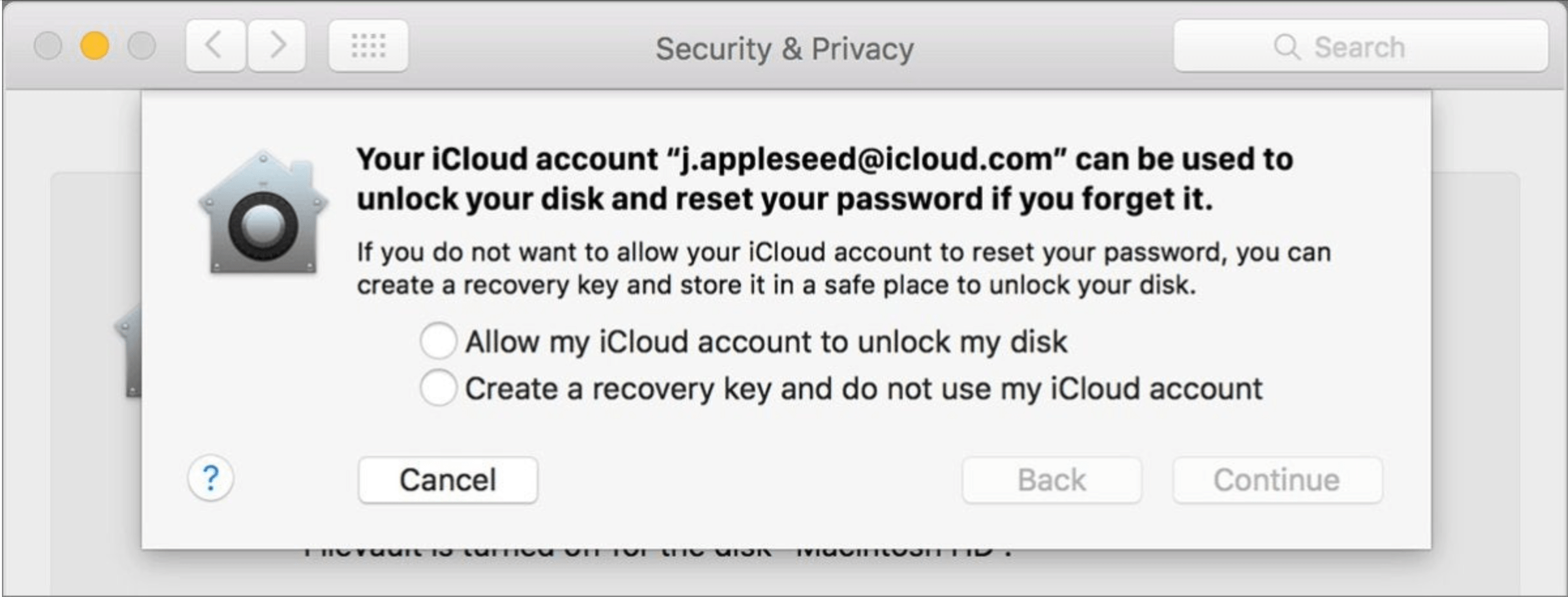
Lorsque vous configurez FileVault, vous avez le choix entre :
Compte et mot de passe iCloud : si vous choisissez cette option, vous n’obtiendrez pas de clé de récupération. Vous n’utiliserez que les informations de votre compte iCloud pour récupérer l’accès si vous oubliez votre mot de passe d’utilisateur Mac. Clé de récupération: si vous n’utilisez pas iCloud, vous pouvez choisir d’obtenir une clé de récupération. Vous n’aurez besoin de cette clé de récupération que si vous oubliez votre mot de passe d’utilisateur Mac. Vous devrez écrire cette clé ou la copier et la conserver sur un autre appareil.
Articles connexes